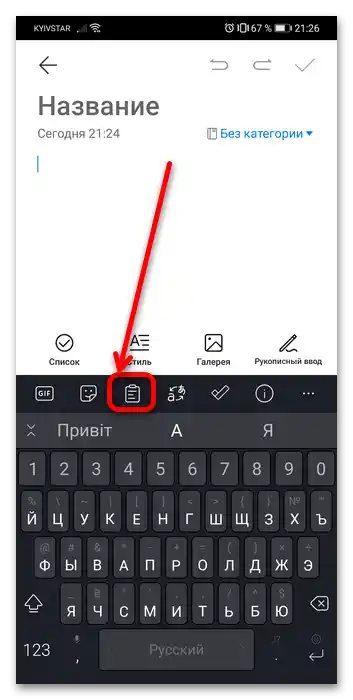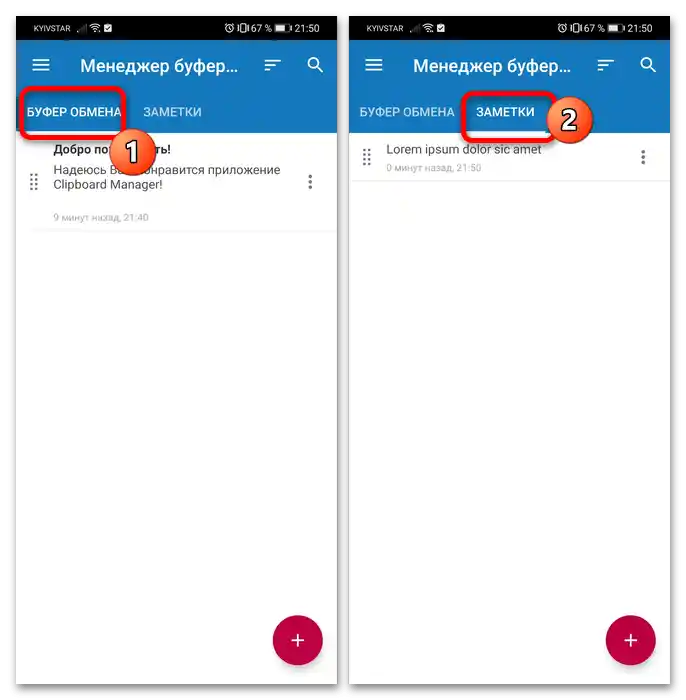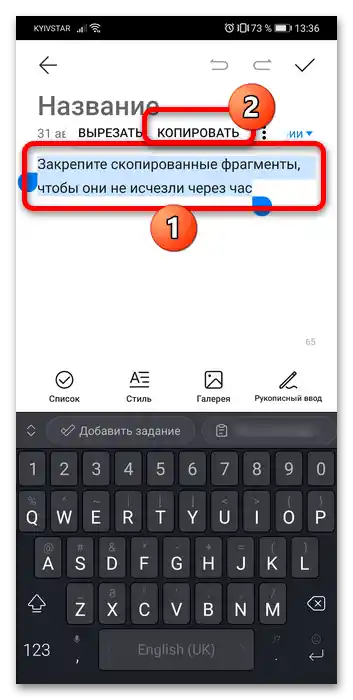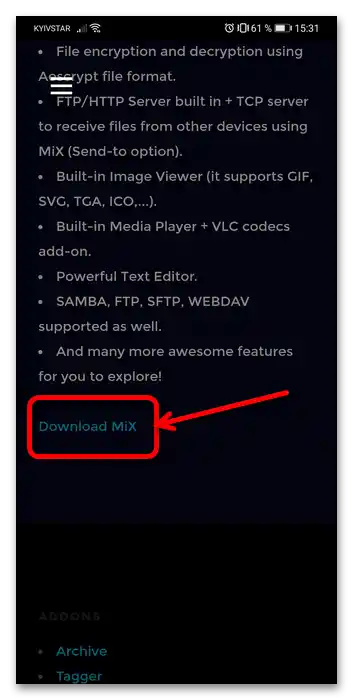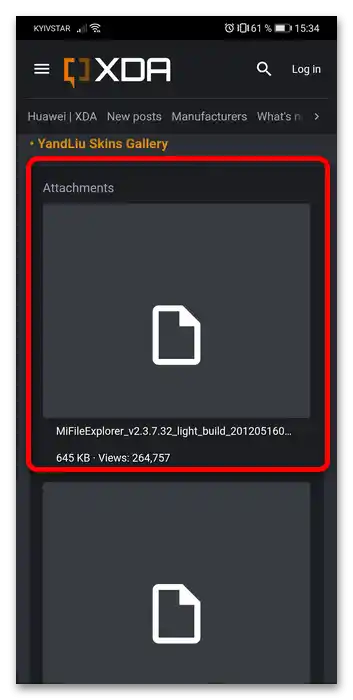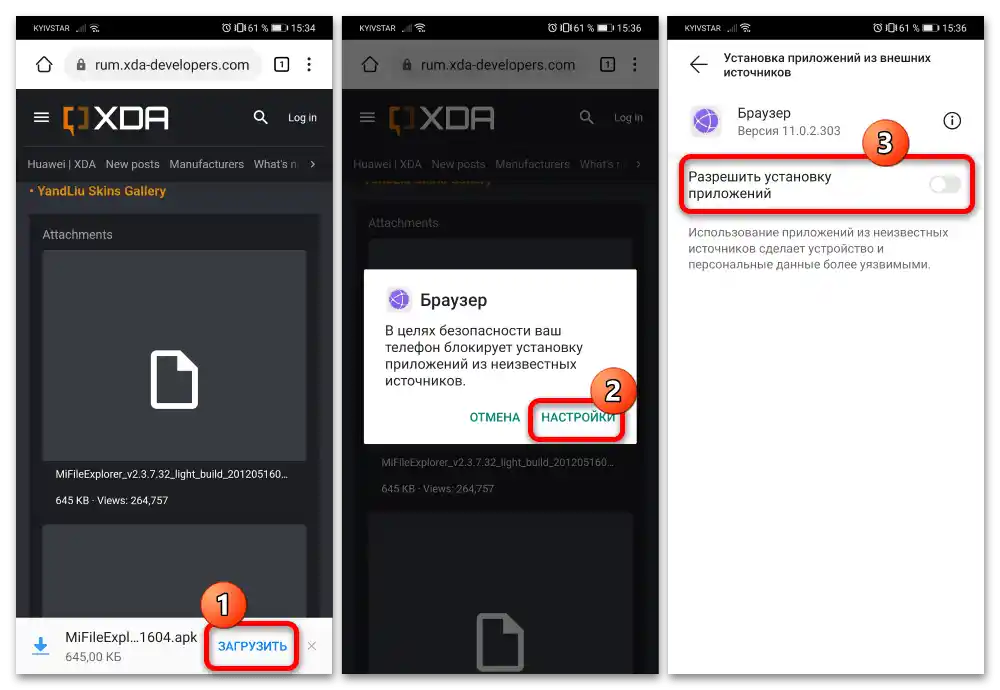المحتوى:
معلومات مهمة
جميع الأجهزة الحديثة التي تم إصدارها تحت علامتي هونر وهواوي تعمل بنظام التشغيل أندرويد. في هذا النظام، كما هو الحال في ويندوز، تمثل الحافظة جزءًا من الذاكرة العشوائية حيث يتم حفظ البيانات مؤقتًا التي تم قصها أو نسخها. لا يمكن الوصول المباشر إلى هذه المنطقة من الذاكرة، ولكن هنا تأتي المساعدات من خلال مجموعة متنوعة من الإضافات - سواء المدمجة في واجهة EMUI أو الحلول من المطورين الخارجيين.
الطريقة 1: الأدوات النظامية
يتوفر مدير الحافظة (للأسف، نصي فقط) في لوحة مفاتيح Microsoft SwiftKey، التي تعتبر التطبيق الافتراضي في معظم إصدارات EMUI. يتم العمل معه على النحو التالي:
- افتح أي برنامج يتيح إدخال النص (على سبيل المثال، "الملاحظات")، واضغط على الحقل لعرض لوحة المفاتيح. ثم انقر على العنصر الذي يبدو كأنه مجلد لوحي في شريط الأدوات - هذه هي الخيار الذي نحتاجه.
![أين يقع حافظة النسخ في هاتف هونر-1]()
إذا لم يظهر الشريط، اضغط على الزر الذي يحتوي على سهمين، الموجود في الجانب الأيسر من كتلة الإدخال التنبؤي.
- لإدراج النص المنسوخ، فقط اضغط عليه - سيتم إدخاله على الفور.
- لإزالة جزء غير مرغوب فيه، اسحب عليه من اليمين أو اليسار، أو انتظر ساعة واحدة حتى يتم حذفه تلقائيًا.
- إذا ضغطت على أيقونة الدبوس في شريط النص، سيتم تثبيته ولن تتمكن من التخلص منه إلا من خلال الحذف اليدوي.
- زر "إدارة" يعيد التوجيه إلى واجهة التحكم المتقدمة للحافظة.بالإضافة إلى الميزات المذكورة أعلاه، يمكن أيضًا إيقاف تشغيله بالكامل (مفتاح "تذكر النصوص المنسوخة…")، كما يتم إضافة عنصر جديد يمكن تعيين مجموعة مفاتيح لإدخاله (يعمل فقط مع لوحات المفاتيح الخارجية).
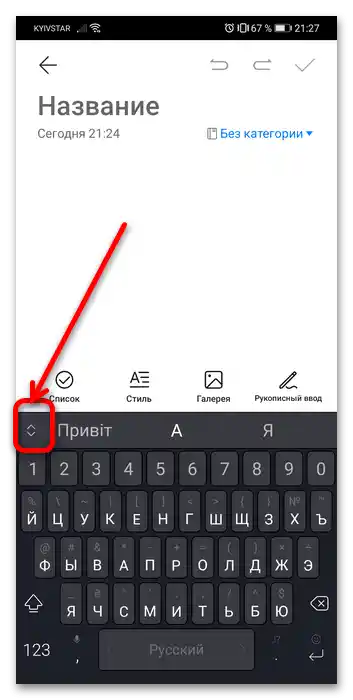
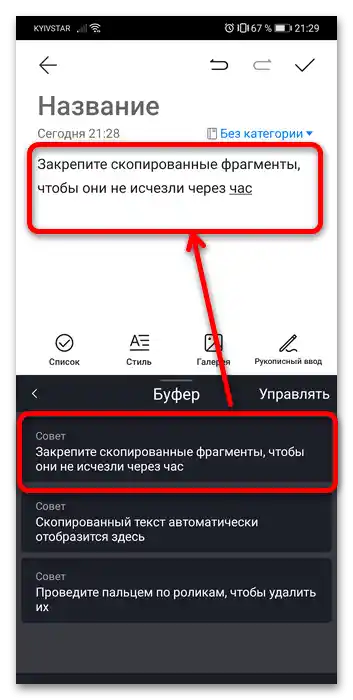
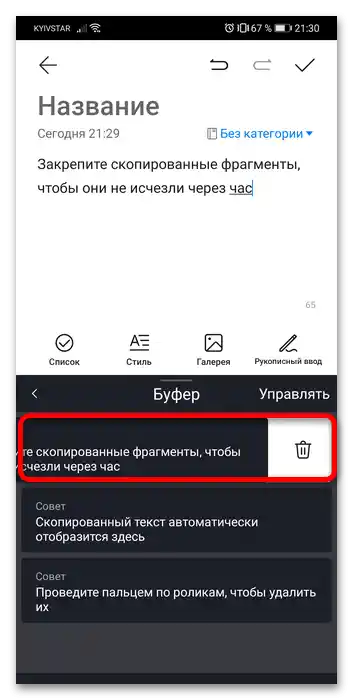
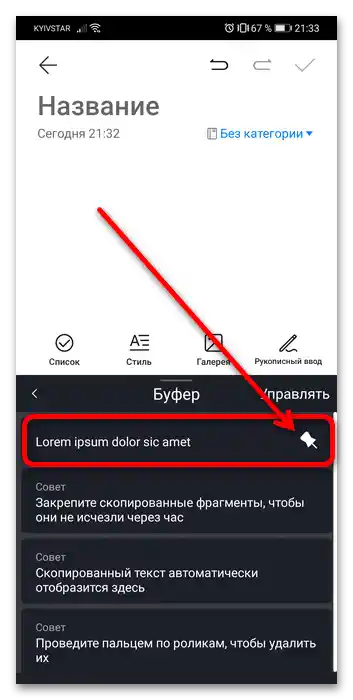
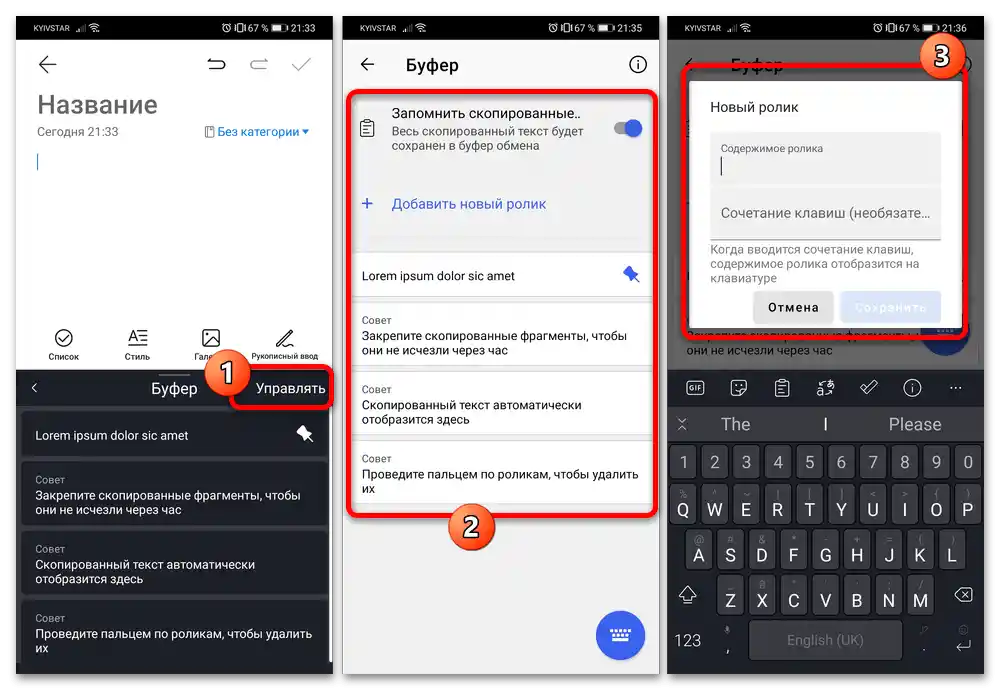
كما نرى، يوفر Microsoft SwiftKey إمكانيات جيدة لإدارة النصوص المنسوخة سابقًا.
الطريقة 2: أدوات خارجية
بالطبع، يمكن الحصول على الوظائف المفقودة على أجهزة Android في معظم الحالات من خلال تطبيقات المطورين الخارجيين، في حالتنا - مديري الحافظة. دعونا نلقي نظرة على أمثلة للخيارات النصية والملف.
الخيار 1: مدير الحافظة
يعتبر تطبيق مدير الحافظة، المتاح في متجر Google Play، ممثلًا جيدًا للأدوات المستخدمة لإدارة النصوص المنسوخة.
- عند التشغيل الأول، سيتطلب الأمر منح البرنامج إذنًا لعرضه فوق جميع النوافذ.
- بعد ذلك، ستظهر أمامك الشاشة الرئيسية - مقسمة إلى فئات "الحافظة" و "الملاحظات". الاختلاف الرئيسي بينهما هو أن النص في الأولى سيتم مسحه تلقائيًا، بينما النص المحفوظ في الثانية يبقى هناك حتى ترغب في حذفه بنفسك.
![أين يقع حافظة النسخ في هاتف هونر 8]()
يمكنك أيضًا إضافة فئاتك الخاصة: افتح القائمة الرئيسية بالضغط على زر الهامبرغر، واختر خيار "الفئات" واضغط على "+" لإدخال خيارك.جميع أنواع المستخدمين تتعلق بالملاحظات، لذلك لا داعي للقلق بشأن سلامة البيانات.
- يمكن تحرير النص المحفوظ بالكامل، ونسخه وحذفه، بالإضافة إلى نقله بين الفئات - يكفي فتح القائمة السياقية لأحد العناصر، بالضغط على النقاط الثلاث بجانبها.
- تظهر في الشريط الافتراضي إشعار للوصول السريع إلى ميزات معينة، وأهمها "الإجراءات الذكية": إمكانية استخدام النص الموجود في الحافظة للبحث على الإنترنت، أو الترجمة إلى لغة أخرى، أو التنقل عبر الخريطة.
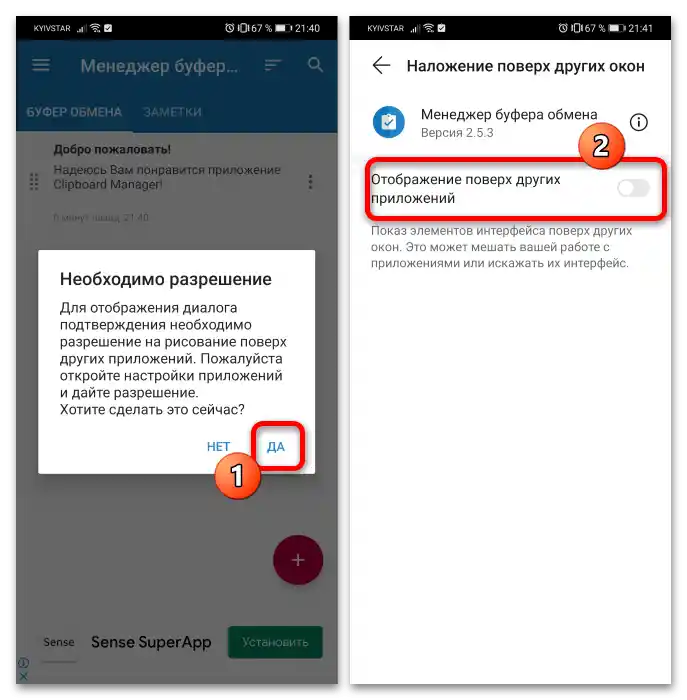
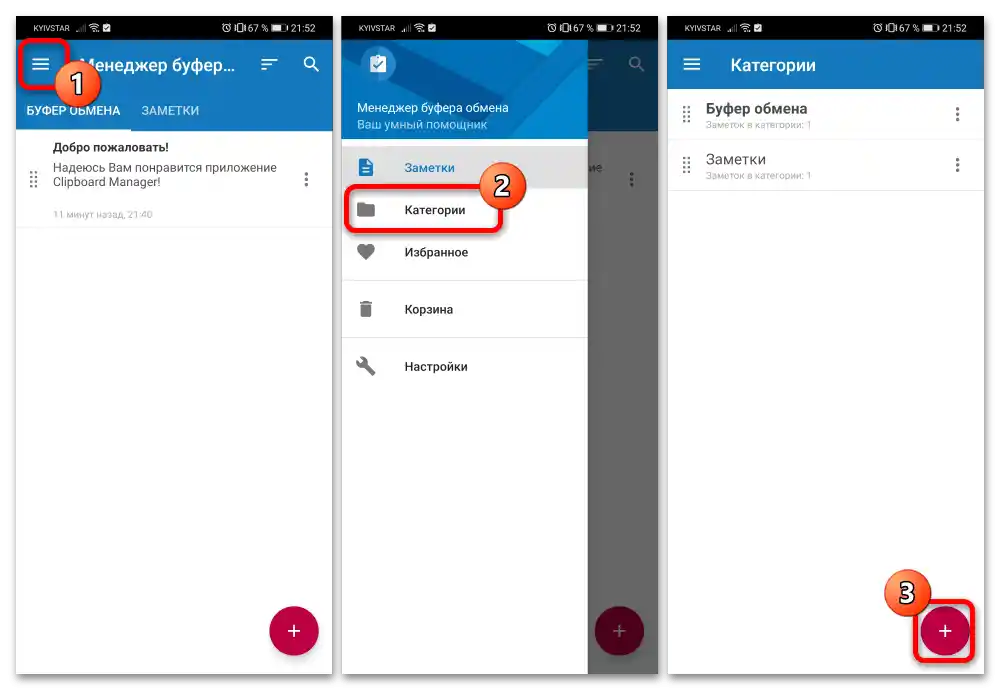
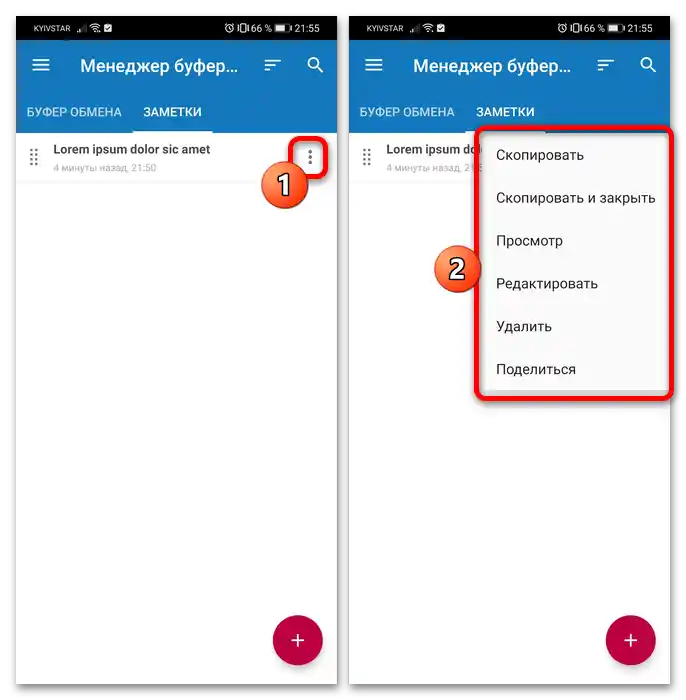
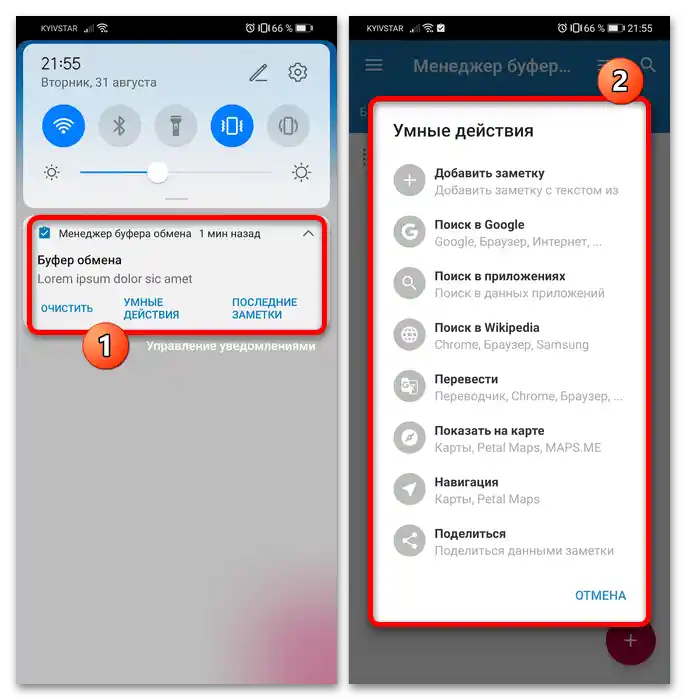
هذا الحل يعتبر وظيفيًا إلى حد كبير، بالإضافة إلى أنه يحتوي على إعدادات واسعة تسمح بتخصيص سلوك التطبيق حسب الرغبة. هناك إعلانات، لكنها لا تبرز بشكل خاص.
الخيار 2: Multi Copy Paste
سيتعين على مالكي أجهزة Honor بدون خدمات Google التوجه إلى متجر التطبيقات الرسمي EMUI/MagicUI المسمى AppGallery، حيث يمكن الحصول على مدير الحافظة المسمى Multi Copy Paste.
- افتح المتجر، وانتقل إلى قسم "التطبيقات" واضغط على شريط البحث.
- أدخل الاستعلام
clipboardواضغط على "بحث". - العنصر الذي نحتاجه يسمى "Clipboard Manager" - اضغط على زر "تثبيت" في السطر المناسب.
- بعد الانتهاء من التثبيت، استخدم زر "فتح".
- ستحتاج إلى منح البرنامج إذن الوصول إلى نظام الملفات.
- لاستخدام ميزات الحافظة، انسخ أي نص - على سبيل المثال، من "الملاحظات".
![أين يقع حافظة النسخ في هاتف هونر-21]()
ثم افتح Multi Copy Paste - ستجد نسخة البيانات هناك.يمكن تعديلها، نسخها، حذفها، وكذلك مشاركتها.
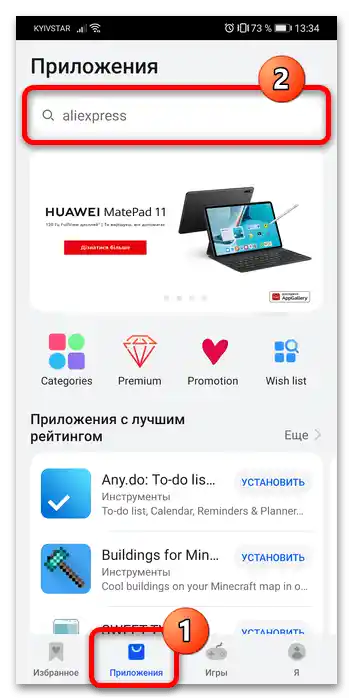
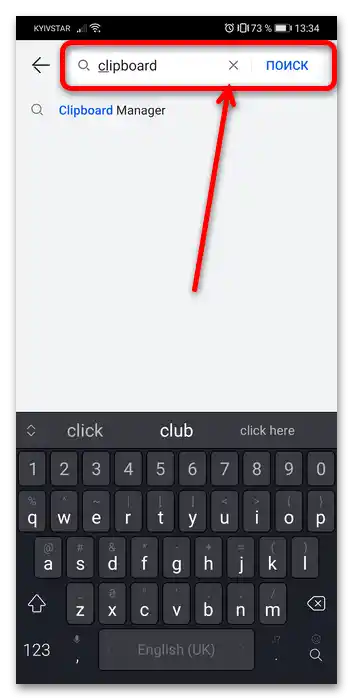
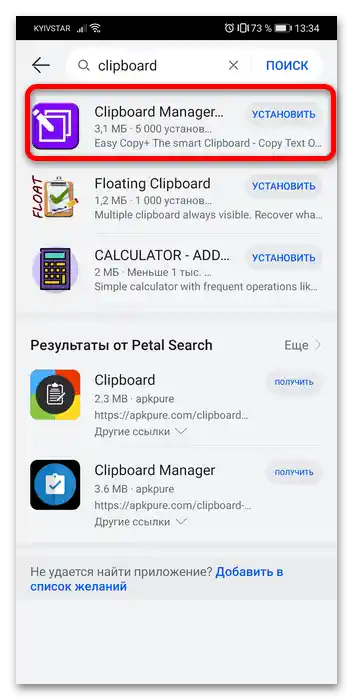
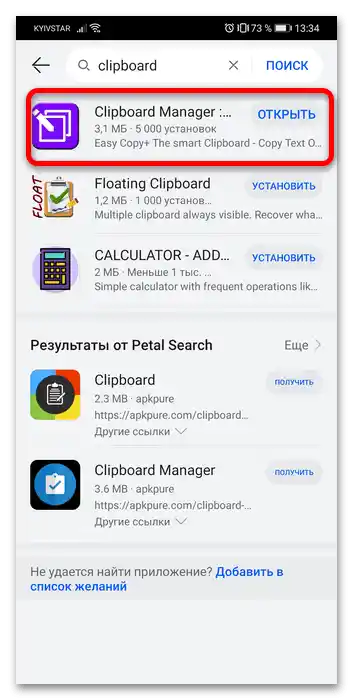
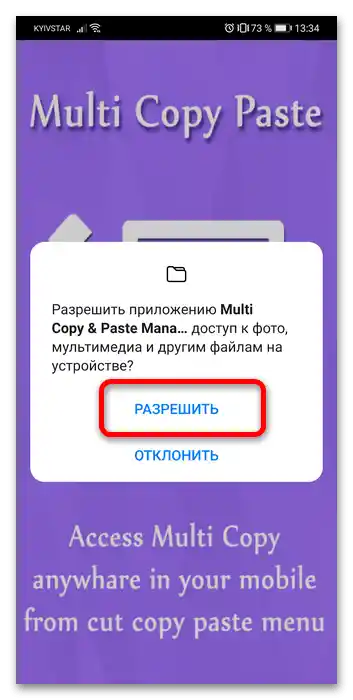
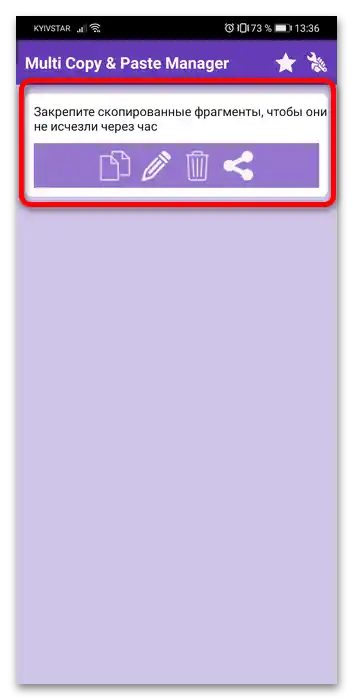
يمكن اعتبار عدم وجود الترجمة إلى الروسية من عيوب هذا الحل.
الخيار 3: MiXplorer
بالنسبة لنسخة البيانات غير النصية، فإن الوضع أكثر تعقيدًا - لا توجد وسائل مخصصة لإدارتها، والخيار الوحيد هو مدراء الملفات المتقدمين مع الوظائف المناسبة. أحد الأمثلة البارزة على حلول هذه الفئة هو تطبيق MiXplorer.
- افتح الرابط المقدم أعلاه في أي متصفح مناسب (على سبيل المثال، في الحل المدمج)، قم بالتمرير لأسفل حتى عنصر "Download MiX" واضغط عليه.
![أين يقع حافظة النسخ في هاتف هونر-23]()
سيتم إعادة توجيهك إلى موضوع البرنامج في منتدى XDA-Developers. قم بالتمرير إلى قسم "Attachments"، حيث المس أول عنصر لبدء التحميل.
![أين يقع حافظة النسخ في هاتف هونر-22]()
عادةً، بعد تنزيل ملفات APK عبر المتصفح الرسمي لـ Honor، يُقترح تثبيتها، ولكن بشكل افتراضي، يتم تعطيل تثبيت البرامج من مصادر غير معروفة في Android، ولتفعيلها، ستحتاج إلى الضغط على "الإعدادات" في التحذير، ثم اضغط على مفتاح "السماح بتثبيت التطبيقات". بالنسبة لمتصفحات أو مدراء تحميل آخرين، فإن الإجراء مشابه.
![أين يقع حافظة النسخ في هاتف هونر-24]()
ثم اضغط على "تثبيت" واتبع التعليمات من نظام التشغيل.
- لاستخدام حافظة الملفات، يجب تحديد جزء منها: اضغط مع الاستمرار على الموضع المطلوب، وأضف إليها المزيد إذا لزم الأمر، واستخدم زر "نسخ".
- ستظهر رسالة "تمت إضافته إلى قائمة المهام"، وستظهر أيقونة الوصول إليها في شريط الأدوات العلوي.
- الآن، بعد الانتقال إلى الدليل المطلوب، يكفي الضغط على هذه الأيقونة والنقر على "لم يبدأ" لنقل البيانات. من المهم أن المعلومات المنسوخة أو المقطوعة تبقى محفوظة حتى تقوم بتشغيل تنفيذ المهمة المجدولة.لعرض قائمة الملفات المحفوظة في الحافظة، قم بالضغط المطول على نفس السطر.
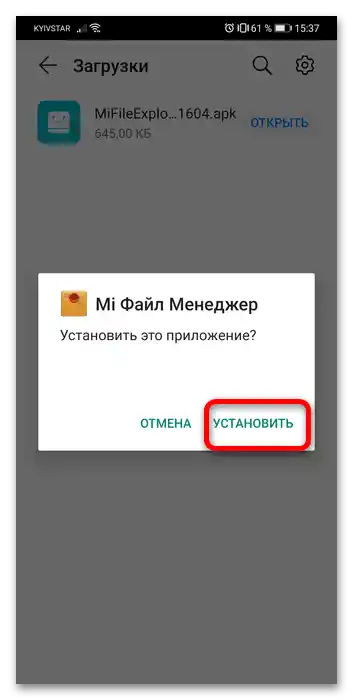
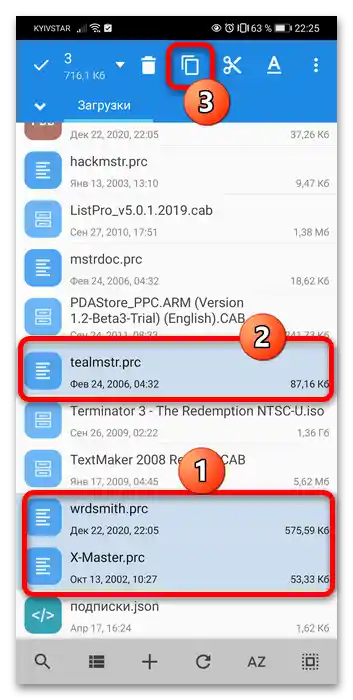
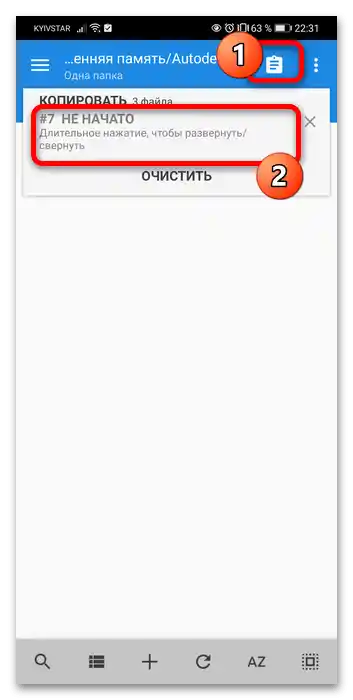
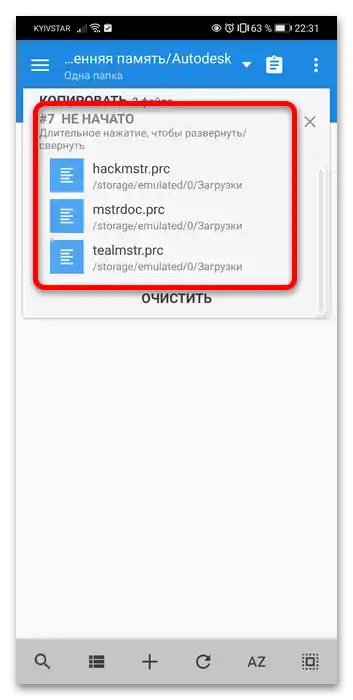
يمتلك ميكسبلورر العديد من المزايا، ومدير حافظة الملفات هو واحدة فقط منها.